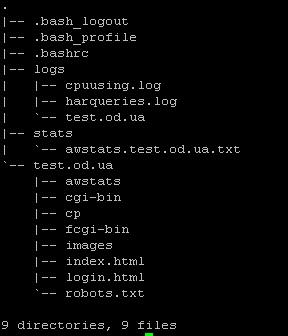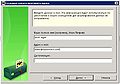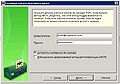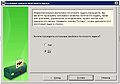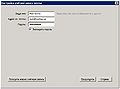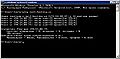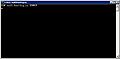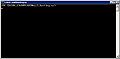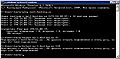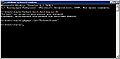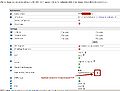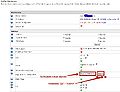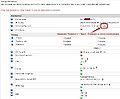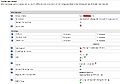Категория:Виртуальный хостинг
Как залить сайт?
После активации Вашего аккаунта на контактный e-mail приходят данные для доступа к аккаунту с панели управления и для доступа к аккаунту по FTP(также доступ на FTP можно увидеть в панели управления в разделе "FTP/аккаунт пользователя"). Используя FTP-клиент (CuteFTP, FAR, Total Commander) и данные доступа к FTP Вы попадаете в свою домашнюю директорию, где увидите несколько папок, в т.ч. папку с именем, которое соответствует имени Вашего(их) домена(ов), из которого открывается сайт при наборе имени домена в адресной строке браузера - в эту папку и необходимо залить сайт - при этом, удалить из папки дефолтовую страницу index.html, которая создается панелью управления автоматически.
Содержимое домашней директории
Домашняя директория по-умолчанию содержит несколько поддиректорий. Их количество и названия могут отличаться в зависимости от плана, но некоторые из них являются общими. Некоторые директории создаются автоматически и не могут быть удалены:
Директории, содержащие сайты. Каждый из сайтов помещается в отдельную директорию. Название директории соответствует имени домена сайта. Количество директорий отвечает количеству сайтов. В директории следует загрузить .html или любые другие файлы, которые вы хотите сделать доступными в интернете. Каждая из этих директорий может содержать свои собственные поддиректории /webalizer или /modlogan. Не удаляйте их! Удаление директории сайта приведет к потере его содержимого.
Директории журналов. Содержат директории для каждого сайта с разрешенным журналом операций. Каждая из этих директорий содержит свой собственный набор файлов журналов, которые требуются для записи и чтения данных, касающихся посещений ваших веб-сайтов. Удаление директории журналов приведет к потере веб-статистики, накопленной в результате работы сайта.
Директория виртуального FTP. Ее имя - это выделенный IP-адрес. Эта директория создается, если разрешена поддержка Virtual FTP Server и открыт доступ для виртуальных FTP-пользователей на чтение и запись содержимого директории. Количество директорий отвечает количеству выделенных IP-адресов. Удаление директорий виртуального FTP приведет к неправильной работе виртуального FTP. Однако в этих директориях можно без опасения удалять отдельные файлы. Подробнее о виртуальном FTP.
Директории поддоменов. Когда вы создаете поддомен, одновременно создается новая директория, имя которой соответствует имени поддомена. Если директория поддомена будет удалена, при попытке обратиться к поддомену посетители интернета получат сообщение об ошибке 404 "File not found" . Подробнее о создании поддоменов.
Директория ssl.conf. Эта директория хранит пары SSL-ключей для всех зашифрованных сайтов. Удаление директории ssl.conf приведет к неправильному выполнению SSL-операций.
Предупреждение: Не удаляйте НИКАКИХ директорий, установленных по умолчанию в корневой директории, так как это повлечет за собой сбои в работе аккаунта. Основное правило - можно удалять только директории и файлы, которые вы загрузили самостоятельно, или которые были загружены пользователями через виртуальный или анонимный FTP.
Типичная структура аккаунта приведена ниже:
Директории:
| logs | Хранятся журналы доступа к сайтам, журналы ошибок, статистика использования процессорного времени |
| stats | Хранятся файлы статистики awstats и т.п. |
| test.od.ua | Хранятся файлы сайта. Непосредственно в эту директорию необходимо загружать файлы и директории Вашего домена. Изменение директории из которой будет открываться сайт (DocumentRoot) невозможно на нашем хостинге. |
Файлы:
| .bash_logout, .bash_profile, .bash_rc | системные файлы ОС Linux Вашего пользователя |
| .statspasswd | файл авторизации для доступа к статистике через WEB |
По-умолчанию файл index.html будет отображаться раньше, чем index.php. Если Вы загрузили файлы сайта, но продолжает открываться страница с информацией об активации Вашего аккаунта, необходимо удалить страницу index.html из директории с названием Вашего сайта.
Директория test.od.ua/fcgi-bin и файлы в этой директории: php-fcgi, php.ini - необходимы для работы PHP в режиме FastCGI. Если Вы при доступе к сайту Вы видите ошибку 404 и PHP файлы есть в директории сайта, то вероятно была удалена директория fcgi-bin
Как пользоваться сайт студией (SiteStudio)?
SiteStudio - программный продукт для построения сайтов из обычного веб-броузера. Имея в своем распоряжении SiteStudio, Вы можете создать сайт без знаний об FTP, HTML, Telnet, HTTP и программах для обработки изображений. Подключившись к интернету, можно самостоятельно создать веб-страницу, которая будет выглядеть профессионально. В ней имеется множество шаблонов, цветовых схем и дизайнов, и благодаря гибкости этого продукта их коллекция может пополняться. Веб-страница строится автоматически со всеми необходимыми изображениями (логотипами, кнопками и панелями). Вы можете сами выбрать цвет изображения и поместить в него нужный текст. С помощью одного из шаблонов можно легко создавать анимационные кнопки профессионального качества.
Основные преимущества:
Простота: SiteStudio шаг за шагом предлагает выбрать цвет, стиль и картинки. Не нужно заучивать сложные коды, возиться с FTP и Telnet.
Разделение контента и дизайна: Контент веб-сайта хранится отдельно от макета. Чтобы полностью поменять вид и концепцию своего веб сайта, достаточно воспользоваться мышью.
Точность в выборе цвета: SiteStudio включает ряд встроенных цветовых комбинаций, которые смотрятся в любом макете. Но если пользователь захочет сделать сайт более оригинальным, он может поменять соотношение цветов с помощью мыши. Для более точного воспроизведения желаемого цвета можно ввести шестнадцатеричный код, соответствующий этому цвету.
Шаблоны макетов: Макет сайта создается с помощью шаблонов. Они выполнены в формате HTML с несколькими дополнительными тегами для генерации изображений. Всего в SiteStudio имеется 71 шаблон, 21 из которых входит в категорию персональных, а 50 - в категорию бизнес. Каждая новая версия SiteStudio пополняется новыми шаблонами. При желании вы сами можете создать новые шаблоны.
Автоматическая генерация изображений: SiteStudio позволяет автоматически генерировать изображения, изменять цветовую схему страницы, макеты и надписи на кнопках. Чтобы создать веб-сайт с аккуратной и профессионально выполненной графикой, не нужно тратить время и силы, работая в Photoshop.
Возможность загружать изображения: Эта опция позволяет пользователю пересылать изображения на свой электронный аккаунт, не выходя из броузера. Эти изображения могут быть помещены на странице или включены в ее дизайн. Клиент может создать фотогалерею или интегрировать желаемое изображение в логотип веб-страницы.
Разнообразные дизайны страниц: SiteStudio может строить разнообразные веб-страницы. Скажем,Вы можете создать онлайновое резюме или личную фотогаллерею. Все делается в простом пошаговом режиме. А поскольку страницы разрабатываются на основе шаблонов, вы можете сами создавать индивидуальные шаблоны.
Быстрота в опубликовании веб-страницы: Публикация веб-страницы одной простой операцией. И даже после этого Вы можете менять ее, а затем публиковать внесенные изменения, которые сразу отобразятся на странице.
Надежность: Все данные сохраняются при вводе. Если Вы решите выйти из системы, то по возвращению сможете продолжить построение страницы с того самого момента, на котором закончили работу в предыдущий раз.
Усовершенствованный полноэкранный редактор Rich Editor: текстовый редактор, работающий из броузера Internet Exlorer, предназначенный только для пользователей Windows. Позволяет форматировать текст, изменять стили, строить таблицы, вводить маркеры разбивки на пункты и т.п. С помощью Rich Editor можно копировать и вставлять сложнейшие таблицы из веб-броузера и любого другого приложения Office.
Чтобы воспользоваться утилитой необходимо в своей панеле управления зайти в "Инструменты/SiteStudio" и включить (on) опцию для сайта. Далее выполныть все шаги мастера.
Что такое форум?
Форум, Веб-форум или веб-конференция — специальное программное обеспечение для организации общения посетителей сайта.
Форум предлагает набор разделов для обсуждения. Работа форума заключается в создании пользователями тем в разделах и последующим обсуждением внутри этих тем. Отдельно взятая тема, по сути, представляет собой тематическую гостевую книгу.
Распространённое деление веб-форума: Разделы → темы → сообщения.
Что такое гостевая книга?
Гостевая книга — скрипт, применяющейся на веб-сайте и позволяющий посетителям оставлять различные пожелания, замечания, краткие заметки, адресованные владельцу или будущим посетителям. В связи с этим, гостевая книга представляет собой максимально упрощённый вариант веб-форума.
Минимальный набор функционала для гостевой книги - возможность оставлять сообщения. С технической точки зрения, гостевая книга представляет собой программу на серверном языке программирования. Гостевая книга — весьма распространённый способ обратной связи в сети Интернет. Гостевые книги имеются практически на любом посещаемом сайте.
Что такое CMS (система управления контентом)?
Система управления сайтом/контентом (Content management system, CMS) - позволяет управлять текстовым и графическим наполнением сайта, предоставляя пользователю удобные инструменты хранения и публикации информации.
Как установить phpBB
phpBB (PHP Bulleting Board) — популярный бесплатный веб-форум с открытым исходным кодом, разработанный на языке PHP, поддерживающий различные СУБД, включая MySQL, PostgreSQL, MSSQL, Microsoft Access, а также Oracle (при наличии необходимых изменений). Для установки форума необходимо выполнить несколько шагов:
- скачать phpBB с официального сайта
- после того как, скачали архив дистрибутива на жесткий диск Вашего компьютера, необходимо разархивировать дистрибутив и залить файлы на свой FTP.
- проверить корректность прав на файлы и папки, в соотетствии с документацией к форуму
- для запуска инсталятора переходим на _http://Вашсайт/phpBB2/install.php и вводим необходимые данные - параметры базы данных, e-mail и пароль администратора, имя сайта
- после этого вы увидите сообщени об успешной установке дистрибутива.
Как установить CMS Joomla ?
Joomla! — система управления сайтом, написанная на языке PHP и использующая в качестве хранилища содержания базу данных MySQL. Joomla! является свободным программным обеспечением, защищённым лицензией GPL. Одной из главных особенностей Joomla! является относительная простота управления при практически безграничных возможностях и гибкости при изготовлении сайтов. В данную систему встроен инсталятор, с помощью которого Вы за несколько шагов ее установите. Для этого необходимо:
- скачать последнюю версию дистрибутива
- после того как, скачали архив дистрибутива на жесткий диск Вашего компьютера, необходимо разархивировать дистрибутив и залить файлы на свой FTP.
- проверить корректность прав на файлы и папки, в соотетствии с документацией к CMS.
- запустить инсталятор - ввести сведения о базе данных, название сайта, e-mail администратора.
- когда установка закончена Вы увидите приглашения для входа в административную часть или на сайт.
- удалить папку /install на FPT в целях безопасности.
Почему может возникать ошибка 500?
Ошибка 500 - "Internal Server Error" - моежт возникать в случаях, когда невозможен запуск скрипта, который вы разместили на сервере, сущетвует ошибка в самом скрипте, а также в случае когда вы допустили ошибки с инструкциями в файл .htaccess. В случае, если ошибка 500 возникает при обращении к скрипту на языке Perl, размещенному в каталоге cgi-bin, нужно проверить права доступа на этот скрипт. Права должны быть 755 (rwxrx-rx).
Как создать, управлять и соединяться с базой данных MySQL/PostgreSQL?
Создание базы данных - в разделе "Базы данных" выбираете пункт "Мастер создания БД", на первом шаге мастера заполните поле "Имя базы данных". Это имя будет использоваться для открытия этой базы данных из различных клиентов или скриптов. Поле "Описание базы данных" используется только в панели управления как подсказка. На втором шаге добавьте пользователей и установите их права на созданную базу данных.
Как создать почтовый ящик
Для создания почтового ящика в панели управления необходимо перейти в пунт меню "Почта" (или нажать на иконку "E-mail" на главной странице панели управления). С помощью почтового менеджера Вы можете посмотреть существующие ящики, а также создать почтовый ящик для любого из ваших доменов за несколько кликов:
- в пункте "Почтовые домены" из выпадающего списка выберите доменное имя, для которого будет создан ящик;
- в пункте "E-mail Setup Functions" кликните на ссылку "Новый E-mail" ;
- введите название почтового ящика, поставьте отметки для "Антиспам" и "Антивирус" (если необходимо), обязательно поставить отметку на пункте "ПОЧТОВЫЙ ЯЩИК:", при этом указав пароль для нового ящика. Также есть возможность настроить Алиас, Пересылку и Автоответчик.
- нажимаете внизу на кнопку "Да". Вы должны увидеть сообщение, что почтовый ящик успешно создан.
Как принимать и отправлять почту
SMTP сервер - mail.название_вашего_домена (порт 25 или 587)
POP3 сервер - mail.название_вашего_домена (порт 110)
IMAP сервер - mail.название_вашего_домена (порт 143)
Все настройки указаны исходя из того, что установлены ДНС сервера нашей компании.
Управлять почтой Вы можете с помощью web-интерфейса Horde, а также c помощью почтовых клиентов (MS Outlook, The Bat, Thunderbird и другие). Для того, чтобы войти в web-интерфейс почты необходимо на главной странице аккаунта кликнуть на иконку "Web Mail", и ввести название почтового ящика и пароль к нему.
Где параметры для сервера входящей почты РОР3 и сервера исходящей почты (SMTP) Вы можете найти в почтовом менеджере панели управления (необходимо перейти в пунт меню "Почта" (или нажать на иконку "E-mail" на главной странице панели управления).
Настройка почтового клиента TheBat!
В обязательном порядке необходимо установить опцию "Мой сервер SMTP требует аутентификацию". Если Ваш провайдер блокирует 25 порт Вы можете указать альтернативный SMTP порт - 587
- Создание почтового ящика
Настройка почтового клиента Thunderbird
Автоматическая настройка почтового клиента Thunderbird
Почтовый клиент обладает полезной возможностью загрузки конфигурации для доступа к почтовому серверу.
Необходимо разместить файл конфигурации по ссылке, например: http://example.com/.well-known/autoconfig/mail/config-v1.1.xml, где example.com название Вашего домена.
Типовой файл конфигурации для доступа к почтовым серверам с использованием защищенного протокола SSL приведен ниже
<?xml version="1.0" encoding="UTF-8"?>
<clientConfig version="1.1">
<emailProvider id="MailBox">
<domain>%EMAILDOMAIN%</domain>
<displayName>%EMAILADDRESS%</displayName>
<displayShortName>%EMAILADDRESS%</displayShortName>
<incomingServer type="pop3">
<hostname>mail.%EMAILDOMAIN%</hostname>
<port>995</port>
<socketType>SSL</socketType>
<authentication>password-cleartext</authentication>
<username>%EMAILADDRESS%</username>
<pop3>
<leaveMessagesOnServer>true</leaveMessagesOnServer>
<downloadOnBiff>true</downloadOnBiff>
<checkInterval minutes="10"/>
</pop3>
</incomingServer>
<outgoingServer type="smtp">
<hostname>mail.%EMAILDOMAIN%</hostname>
<port>465</port>
<socketType>SSL</socketType>
<username>%EMAILADDRESS%</username>
<authentication>password-cleartext</authentication>
<addThisServer>true</addThisServer>
<useGlobalPreferredServer>false</useGlobalPreferredServer>
</outgoingServer>
</emailProvider>
</clientConfig>
Внимание!!! Для домена должны быть установлены ДНС сервера вида *.ukrdns.biz
С дополнительной информацией можно ознакомиться по ссылкам:
Autoconfiguration in Thunderbird
Autoconfig: How to create a configuration file
Автоматизация создания аккаунтов в Thunderbird v3
Решение проблем с почтой
При обращении в техническую поддержку:
- укажите ошибку которую Вы получаете и выполняемое действие (получение или отправка сообщения);
- какой почтовый клиент используется.
Для проверки подключения к почтовому серверу можно использовать команды: ping и telnet
Установить команду telnet для ОС Windows 7 можно воспользовавшись следующей документацией Установка клиента Telnet
Пуск - Выполнить - cmd
В качестве аргумента для команды ping, необходимо указать название почтового сервера. Если для Вашего домена используются наши ДНС сервера - это mail.название_вашего_домена
Здесь и дальше, считаем, что проверяемый домен является hosting.ua
Внимание!!! При проверке указывайте название домена с которым возникли проблемы.
Доступность почтового сервера можно проверить с помощью команды указанной ниже. Результат успешного выполнения команды cм. рис. 1
ping mail.hosting.ua
Доступность сервера SMTP. Результат успешного выполнения команды см. рис. 2
telnet mail.hosting.ua 25
Доступность сервера POP3. Результат успешного выполнения команды см. рис. 3
telnet mail.hosting.ua 110
Если существуют проблемы с почтой и при проверках указанных выше возникает ошибка(и), обратитесь, пожалуйста, в техническую поддержку и укажите:
- укажите ошибку которую Вы получаете и выполняемое действие (получение или отправка сообщения);
- какой почтовый клиент используется;
- какие проверки были выполнены и результат этих проверок в виде скриншота.
Ошибка сервера: '550 Sorry, your HELO/EHLO greeting must resolve (#5.7.1)'
Если Вы получаете ошибку от почтового сервера на котором находится Ваш почтовый ящик, то Вам необходимо проверить настройки почтового ящика и убедится, что в настройках почтового ящика установлена опция аутентификации перед отправкой сообщения.
Ошибка при отправке сообщения: "554 Sorry, this message appears to be spam (#5.6.0)"
Необходимо проверить политику обработки СПАМ-сообщений для домена получателя или для конкретного почтового ящика. Такая ошибка появляется, если установлена политика - 'Remove/Удалить'. В этом случае фильтр проверяет поступившее сообщение набором правил(шаблонов) и если сообщение было определено, как СПАМ, оно отвергается почтовой системой, при этом отправитель получает ошибку "554 Sorry, this message appears to be spam (#5.6.0)"
Дополнительно с настройками SPAM фильтра можно ознакомиться в документации антиспам фильтра
Ошибка сервера: '550 sorry, mail resource in discard mode (#5.1.1)'
В свойствах почтового ящика на который отправляется сообщение установлена опция "Удалять всю входящую почту". Необходимо отключить опцию для приёма сообщений или установить переадресацию на другой почтовый ящик.
Дополнительно с настройками почтового ящика можно ознакомиться в документации Почта
Могу ли я работать с SVN или Git
Да, Вы у нас установлены данные пакеты. Вы можете сконфигурировать SVN, Git хранилище воспользовавшись одной из статей:
Организация работы с репозитарием SVN
Организация работы с репозитарием GIT
Ruby On Rails
Ruby on Rails — фреймворк, написанный на языке программирования Ruby. Ruby on Rails предоставляет архитектурный образец Model-View-Controller (модель-представление-контроллер) для веб-приложений, а также обеспечивает их интеграцию с веб-сервером и сервером базы данных. Ruby on Rails является открытым программным обеспечением и распространяется под лицензией MIT.
Работает в связке Nginx - Passenger для включения поддержки RoR на сайте необходимо в панели управления в свойствах WebOptions домена выключить поддержку PHP
Проект необходимо размещать в директории /hsphere/local/home/<user>/<domain>/rak
Создание простейшего приложения: rails new rak --skip-bundle -d mysql
Для перезагрузки приложения, создать файл: touch /hsphere/local/home/<user>/<domain>/rak/tmp/restart.txt
Python
Запуск скриптов Python в CGI режиме
В панели управления аккаунтом, закладка
"Аккаунт - Быстрый доступ - Основные - Опции веб - Выбираем необходимый домен"
Нажимаем на ссылку "Добавить CGI алиас", указываем новый CGI алиас - расширение .py
Конфигурация сервера - нажимаем "Применить"
Создаем скрипт для проверки работы Python. Устанавливаем права на скрипт 755 (-rwxr-xr-x)
#!/usr/bin/env python print "Conten-Type: text/html" print print "Hello world!"
Django
Django (Джанго) — свободный фреймворк для веб-приложений на языке Python. Более подробно написано здесь: http://ru.wikipedia.org/wiki/Django
- Для включения Django необходимо выполнить следующие действия:
-
- В корне созданного домена выполняем следующую команду: django-admin startproject mysite, где mysite - имя создаваемого проекта.
- В корне сайта создаем скрипт dispatch.fcgi и правами 755.
#!/usr/bin/env python # you can choice python|python2.6|python2.7 import sys, os # Add a custom Python path. sys.path.insert(0, "/hsphere/local/home/username/usersite.com/mysite") # Add custom path # sys.path.append("/usr/lib/python2.7/site-packages") # Switch to the directory of your project. (Optional.) # os.chdir("/hsphere/local/home/username/usersite.com/mysite") # Set the DJANGO_SETTINGS_MODULE environment variable. os.environ['DJANGO_SETTINGS_MODULE'] = "mysite.settings" from django.core.servers.fastcgi import runfastcgi runfastcgi(method="threaded", daemonize="false")
где username - логин учетной записи, usersite.com - название сайта, mysite - название созданного проекта.
-
- В корне сайта создаем .htaccess со следующим содержанием:
# AddHandler cgi-script .fcgi
AddHandler fastcgi-script .fcgi
RewriteEngine On
RewriteCond %{REQUEST_FILENAME} !-f
RewriteRule ^(.*)$ dispatch.fcgi/$1 [QSA,L]
- На этом настройка завершена. При обращении к сайту через браузер Вы должны увидеть стартовую страницу Django c сообщением "It worked! Congratulations on your first Django-powered page."
Эта документация может быть использована до версии Django 1.8.6, в версии 1.9 был удален модуль fastcgi
Ссылки:
PHP
Смена версий PHP
Изменение версии PHP на данный момент возможно через панель управления хостингом H-SPHERE.
- Выберите Быстрый доступ в меню Аккаунт.
- Нажмите на иконку Опции веб для перехода на страницу веб-настроек.
- Выберите домен, для которого хотите изменить параметры.
- Настройка осуществляется строке Версия "PHP / Version PHP"
- Удалите текущую версию PHP
- Выберите из списка требуемую версию. Подтвердите выбор нажав кнопку"Да"
- Сохраните конфигурацию домена в верхней части таблицы "Веб-сервер" - Конфигурация сервера - Применить
Изменение конфигурации PHP
Настройки PHP необходимо изменять в файле .htaccess для этого добавляется специальная секция <IfModule mod_php5c.> ... </IfModule> в которой с помощью директив php_value и php_flag устанавливаются новые значения.
Пример, настройки
<IfModule mod_php5.c> php_value include_path ".:/usr/local/lib/php" php_value default_charset "UTF-8" </IfModule>
Дополнительная информация:
Изменение конфигурации PHP (статья устарела)
Для изменения некоторых настроек PHP необходимо создать файл php.ini, указав в нем требуемые директивы и разместить его в каталоге fcgi-bin/ сайта.
Ознакомьтесь со списком директив php.ini
Серверный файл php.ini можно скачать по ссылкам вида
http://vhN.hosting.ua/php52.ini.txt http://vhN.hosting.ua/php53.ini.txt http://vhN.hosting.ua/php54.ini.txt http://vhN.hosting.ua/php55.ini.txt
где vhN - номер Вашего сервера виртуального хостинга.
- Новые настройки применяются в течении 10 минут. Если Вы хотите применить настройки сразу, необходимо в корне созданного Вами домена создать скрипт следующего содержания:
<?php $domain = basename($_SERVER['DOCUMENT_ROOT']); echo 'Domain: ' . $domain . "<br />"; if ( $_GET['job'] == 'kill' ){ $ps = `ps auxefw | grep $domain | grep -v grep | grep -v auxefw | awk '{print $2}'`; $proc = preg_split("/\s+/", $ps); foreach ( $proc as &$pid ) { if ( $pid ) { echo "kill process .." . $pid; if ( posix_kill($pid, 15) ) { echo " [OK]<br />"; } else { echo " [FAILED]<br />"; } } } } exit; ?>
Запуск скрипта: http://<domain name>/<script name>?job=kill
Например: http://example.com/php_restart.php?job=kill
Смена версии PHP (статья устарела)
- Поддерживаемые весии:
- PHP 5.2
- PHP 5.3
- PHP 5.4
- PHP 5.5
- Смена версии PHP доступна только на указанных ниже серверах:
vh5.hosting.ua vh12.hosting.ua vh13.hosting.ua vh14.hosting.ua vh15.hosting.ua vh16.hosting.ua vh17.hosting.ua vh18.hosting.ua vh19.hosting.ua vh20.hosting.ua vh21.hosting.ua vh22.hosting.ua vh23.hosting.ua vh24.hosting.ua и все последующие сервера
- Для того, чтобы узнать имя Вашего сервера необходимо в панели управления учетной записью выбрать FTP/Аккаунт пользователя -> В открывшемся окне в таблице Пользователь FTP найти поле Имя хоста, напротив которого будет указано имя сервера.
- Для смены версии php необходимо выполнить следующие действия:
- В корне созданного Вами домена необходимо найти папку fcgi-bin, внутри которой расположен исполняемый файл php-fcgi.
- Открываем файл php-fcgi и находим в нем строку:
exec /hsphere/shared/php5/bin/php-cgi
Изменяем данную строку:
для версии PHP 5.2 на exec /hsphere/shared/php5/bin/php-cgi для версии PHP 5.3 на exec /hsphere/shared/php53/bin/php-cgi для версии PHP 5.4 на exec /hsphere/shared/php54/bin/php-cgi для версии PHP 5.5 на exec /hsphere/shared/php55/bin/php-cgi
- Теперь необходимо поместить в каталог fcgi-bin php.ini, соответствующий установленной Вами версии php. Скачать php.ini можно здесь:
http://vhN.hosting.ua/php52.ini.txt http://vhN.hosting.ua/php53.ini.txt http://vhN.hosting.ua/php54.ini.txt http://vhN.hosting.ua/php55.ini.txt
где vhN - номер Вашего сервера виртуального хостинга.
- Новые настройки применяются в течении 10 минут. Если Вы хотите применить настройки сразу, необходимо в корне созданного Вами домена создать скрипт следующего содержания:
<?php $domain = basename($_SERVER['DOCUMENT_ROOT']); echo 'Domain: ' . $domain . "<br />"; if ( $_GET['job'] == 'kill' ){ $ps = `ps auxefw | grep $domain | grep -v grep | grep -v auxefw | awk '{print $2}'`; $proc = preg_split("/\s+/", $ps); foreach ( $proc as &$pid ) { if ( $pid ) { echo "kill process .." . $pid; if ( posix_kill($pid, 15) ) { echo " [OK]<br />"; } else { echo " [FAILED]<br />"; } } } } exit; ?>
Запуск скрипта: http://<domain name>/<script name>?job=kill
Например: http://example.com/php_restart.php?job=kill
Безопасность
Мой сайт постоянно ломают. Что мне делать?
От взлома Вашего сайта может уберечь:
- Своевременное обновление используемой на сайте CMS, а также всех используемых модулей и плагинов.
- Как ни странно безопасность Вашего компьютера, наличие антивируса и т.п. также влияет на безопасность сайта. С помощью вируса может быть украден пароль от ФТП и в файлы сайта добавлен, например javascript-код.
- Ограничение доступа к тем частям Вашего сайта, куда доступ должны иметь только Вы, как администратор, и никто другой.
- Установка различных дополнительных политик безопасности, например, ограничения выполнения системных вызовов в PHP и т.п.
Если же Ваш сайт уже взломали и Вы выполнили все указанные нами шаги, то гарантию, что Ваш сайт не взломают повторно никто не даст.
Мы не будем описывать, как выполнять обновление CMS и т.п. так как для каждой CMS эти шаги различны и Вам необходимо ознакомиться с документацией разработчика по обновлению CMS и выполнить все необходимые шаги.
С ограничением доступа Вы можете ознакомиться в этой статье.
Ограничивать доступ нужно не только, для того чтобы не подобрали доступ к Вашей админке и не взломали Ваш сайт, но и для того, чтобы в процессе этого перебора паролей не создавать излишнюю нагрузку на сервер виртуального хостинга. Это убережет Ваш сайт от блокирования и Ваши нервы, которые будут потраченны на разбор ситуации.
При подборе пароля зачастую используются много зараженных компьютеров, которые отправляют запросы с частотой 1-2 раза в 5
секунд. Отследить подбор пароля к каждому из сайтов невозможно, так как большое количество вычислительных ресурсов сервера виртуального хостинга будет занято лишь поиском "атаки", а не обслуживанием поступающих запросов к сайтам.
Установка политик безопасности объемный вопрос мы постараемся описать некоторые важные на наш взгляд аспекты ниже.
Как ограничить доступ в административную часть сайта?
Есть два способа как закрыть доступ в админку:
1. Указать непосредственно IP адреса, с которых разрешен доступ в указанную папку или к файлу с помощью директив Allow/Deny в файле .htaccess
Например для CMS Joomla необходимо в директории administrator создать файл .htaccess со следующим содержимым:
deny from all allow from 192.168.1.1
где 192.168.1.1 Ваш IP адрес.
Узнать свой IP адрес Вы можете воспользовавшись следующей ссылкой http://2ip.ru/
2. Если у Вас динамический IP адрес(IP изменяется при каждом переподключении интернета) или не устраивает первый вариант Вы можете настроить Basic HTTP авторизацию. Для этого создайте в папке administrator файл .htaccess со следующим содержимым:
AuthName "Private" AuthType Basic AuthUserFile /hsphere/local/home/username/.htpasswd Require valid-user
где username - Ваш логин.
Если Вам необходимо закрыть доступ к отдельному файлу, как например для CMS Wordpress необходимо закрыть файл wp-login.php, создайте в корневой директории сайта файл .htaccess и добавьте в него следующий код:
<Files "wp-login.php">
AuthName "Private"
AuthType Basic
AuthUserFile /hsphere/local/home/username/.htpasswd
Require valid-user
</Files>
где username - Ваш логин.
Теперь необходимо сгенерировать логин и пароль, которые будут задействованы для авторизации. Для этого Вы можете воспользоваться http://www.htaccesstools.com/htpasswd-generator. Скопируйте полученные данные, они должны иметь вид:
admin:$apr1$mE8h3cpF$f37VFJmhD.IyJfZsP6TGS0
где admin - создаваемый логин, $apr1$mE8h3cpF$f37VFJmhD.IyJfZsP6TGS0 - хеш введенного пароля.
Далее создайте в корне Вашего ftp файл .htpasswd и поместите в него сгенерированный логин и пароль.
Ссылки:
Ограничение системных вызовов в PHP
Ограничение системных вызовов в PHP позволит Вам повысить безопасность сайта, предотвратить взлом других сайтов, которые находятся на том же аккаунте. Практически во всех случаях, когда мы сталкивались с СПАМ-рассылками, фишинговыми страницами, ДОС атаками в файлах аккаунта мы находили Webshell скрипты.
Webshell - это небольшая программка, которую хакер заливает на взломанный сайт, чтобы иметь возможность его удаленно изучать и администрировать. Иначе говоря, webshell предоставляет web-интерфейс для запуска консольных команд и просмотра результатов и является аналогом ftp клиента. Webshell создаются на различных web-языках, таких как Perl, PHP, ASP.
Даже если в Вашем сайте есть уязвимость с помощью которой злоумышленнику удалось загрузить webshell, выключение системных функций PHP, приведет к тому что скрипт будет запускаться с ошибкой 500, т.е. попросту не будет работать. Откройте файл php.ini и найдите в нем строку disable_functions и приведите ее к следующему виду:
disable_functions = "chmod,exec,highlight_file,mail,mb_send_mail,passthru,php_uname,popen,posix_uname,proc_open,system,shell_exec,show_source,symlink,touch"
Список отключенных функций и их описание:
| Функция | Описание |
|---|---|
| chmod | Изменяет режим доступа к файлу |
| exec | Исполняет внешнюю программу |
| highlight_file | Подсветка синтаксиса файла |
| Отправка сообщения | |
| mb_send_mail | Отправка закодированного сообщения |
| passthru | Выполняет внешнюю программу и отображает необработанный вывод |
| php_uname | Выдает информацию об операционной системе, на которой запущен PHP |
| popen | Открывает файловый указатель процесса. Открывает поток к процессу, выполняемую при помощи форка команды, заданной в параметре command |
| posix_uname | Get system name |
| proc_open | Выполняет команду и открывает указатель на файл для ввода/вывода |
| system | Выполняет внешнюю программу и отображает её вывод |
| shell_exec | Выполняет команду через шелл и возвращает полный вывод в виде строки |
| show_source | Псевдоним highlight_file() |
| symlink | Создаёт символическую ссылку |
| touch | Устанавливает время доступа и модификации файла |
Отправку почты в этом случае необходимо настраивать через SMTP сервер, который отвечает за Ваш домен с использованием авторизации.
Зачастую в большинстве CMS эти функции не используются, но если после введения этих ограничений в работе Вашего сайта возникли неполадки Вы всегда можете узнать какая именно функция требуется для работы сайта в журнале ошибок в каталоге logs/
Ограничение списка доступных каталогов(файлов) PHP
Если в аккаунте у Вас несколько сайтов будет полезно ограничить каждый из сайтов директивой PHP - open_basedir
В этом случае при взломе одного из сайтов другие сайты расположенные на аккаунте не пострадают.
open_basedir string
Ограничивает указанным деревом каталогов файлы, которые могут быть открыты с помощью PHP, включая сам файл. Эта директива НЕ подвержена влиянию безопасного режима.
Когда скрипт пытается открыть файл, например, с помощью функции fopen() или gzopen(), проверяется местонахождение файла. Если файл находится вне указанного дерева каталогов, PHP откажется его открывать. Все символические ссылки будут раскрыты, так что с их помощью не удастся обойти это ограничение. Если файл не существует, то символическая ссылка не сможет быть прочитана и имя файла (прочитанное) будет рассматриваться open_basedir .
open_basedir = /hsphere/shared/apache/libexec:/hsphere/shared/php5:/tmp:/var/tmp:/hsphere/local/home/USER/DOMAIN.COM
где
USER - имя пользователя, которое Вы используете для подключения к FTP
DOMAIN.COM - название Вашего домена
Например:
open_basedir = /hsphere/local/home/test/test.od.ua:/hsphere/shared/apache/libexec:/hsphere/shared/php5:/tmp:/var/tmp
На мой почтовый ящик постоянно приходит СПАМ. Что мне делать?
Для борьбы со спамом в панель управления интегрирован антиспам фильтр SpamAssassin. С возможностями и настройками антиспам фильтра Вы можете ознакомиться здесь. Так же для более эффективной борьбы со спамом был создан почтовый ящик spamtrap@hosting.ua. Вся почта поступающая на данный почтовый ящик автоматически считается спамом и таким образом происходит обучение спам фильтра. Делайте пересылку всей недоброжелательной почты на указанный почтовый ящик, так как данные действия увеличивают скорость обучения спам фильтра.
Как ограничить доступ по FTP?
Ограничение доступа по протоколу FTP является самым эффективным методом борьбы со взломами сайтов. Управление производится с помощью файла .ftpaccess. Данный файл создаётся в директории, доступ к которой требуется изменить. Чтобы запретить доступ по ftp, .ftpaccess будет следующим:
<Limit ALL> Deny from all </Limit>
Если вы хотите разрешить доступ только с конкретного ip-адреса:
<Limit ALL> Allow from xx.xx.xx.xx Deny from all </Limit> Где xx.xx.xx.xx – необходимый ip.
В обратном случае, если вы хотите запретить доступ с конкретного адреса:
<Limit ALL> Order deny,allow Allow from all Deny from xx.xx.xx.xx </Limit>
Кроме того, можно ограничить права субпользователю ftp.
Для того, чтобы запретить запись для субпользователя ftp_login_n, где login – ваш логин от панели управления, n – номер субпользователя, .ftpaccess будет следующим.
<Limit WRITE> DenyUser ftp_login_n </Limit>
Ограничение доступа , через панель управления используя встроенный фтп-менеджер webshell
Редактирование файла .ftpaccess
Уведомления панели управления
"Warning (Approaching resource limit)". Что это мне пришло?
Вам пришло уведомление о превышении установленного лимита(почтового ящика, базы данных, дискового пространства и т.п.) для Вашего аккаунта. С лимитами тарифных планов Вы можете ознакомиться на нашем сайте, где указано количество ресурсов (баз данных, почтовых ящиков, объём почтовых ящиков и т.п.), также с лимитами нагрузки на процессор и память Вы можете ознакомиться в "Оферте" на нашем сайте в разделе документы.
Типичное уведомление приведено ниже.
Уважаемый Павел Иванов, Этим письмом сообщаем, что ваш аккаунт превысил лимит установленных ресурсов: Логин: UserLogin, Номер аккаунта: # 2086, План: Стандарт (Standart) ИСТЕЧЕНИЕ ЛИМИТА РЕСУРСОВ MySQL Quota DB:User_cars использовал 204.68 МБ из 200 МБ лимита Вам необходимо увеличить лимит или удалить ненужные Вам данные. Если у вас есть вопросы по поводу сказанного выше, сообщите нам: E-Mail: sales@hosting.ua тел. +380.487282111 skype: ik.hosting.ua
Это уведомление говорит о том, что у пользователя UserLogin превышена квота базы данных User_cars. На данный момент использовано 204.68 МБайт из 200 МБайт допустимых.
Бывают также уведомления:
- Истечение лимита размера почтового ящика
ИСТЕЧЕНИЕ ЛИМИТА РЕСУРСОВ Mail Quota mailbox:op@keys-123.kiev.ua использовал 200.00 МБ из 200 МБ лимита Mail Quota mailbox:info@keys-123.kiev.ua использовал 200.00 МБ из 200 МБ лимита
- Превышение лимита размера выделенного дискового пространства. Другими словами размер Вашего сайта.
ИСТЕЧЕНИЕ ЛИМИТА РЕСУРСОВ Unix Quota user:alligatorz использовал 1375 МБ из 1000 МБ лимита
Что же необходимо делать?!
- Если Вы знаете, что превышение лимита связано с увеличением размера Вашего сайта, с увеличением полезной информации в БД и т.п. - Вам необходимо увеличить выделенный лимит. Для этого свяжитесь с нашим отделом продаж, Вам будет выставлен счет на оплату дополнительного дискового пространства или т.п., после оплаты которого Вы сможете самостоятельно увеличить лимит в панели управления.
- Если Вы НЕ знаете, то следует разобраться почему лимит был превышен. Зачастую мы наблюдаем превышение лимита почтовых ящиков вида info@domen.com, sales@domen.com и т.п. Это связано с тем, что почтовые ящики более не используются и на эти ящики приходит большое количество СПАМа, практически в каждом почтовом домене существуют такие почтовые ящики и они автоматически включаются спамерами в СПАМ-рассылки. Техническая поддержка может предоставить Вам информацию какой каталог на аккаунте занимает наибольшее количество дискового пространства.
С дополнительной информацией о учете и управлении дисковым пространством Вы можете ознакомиться в документации
Эта категория в данный момент пуста.